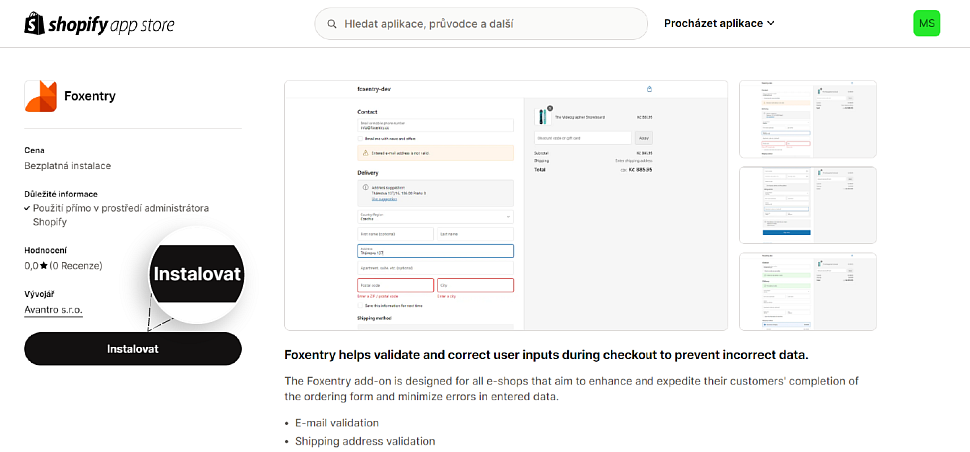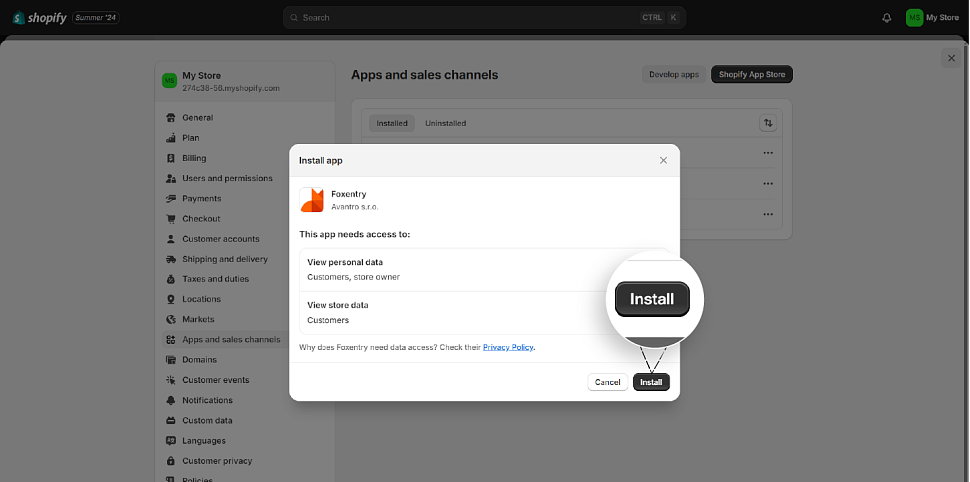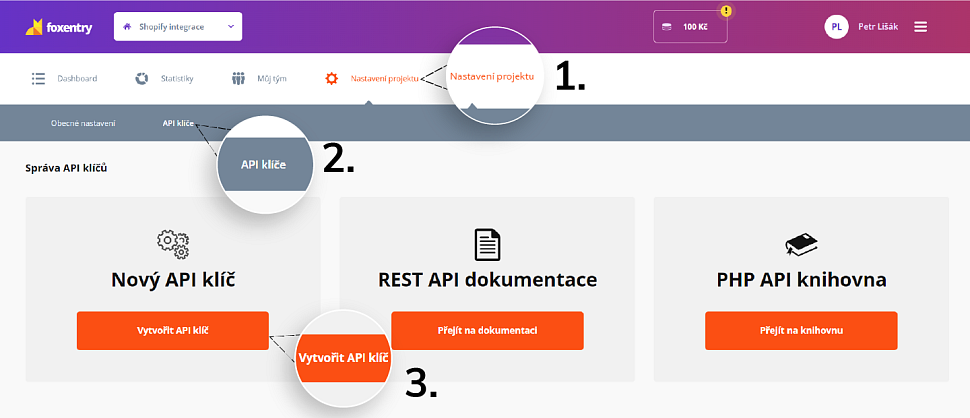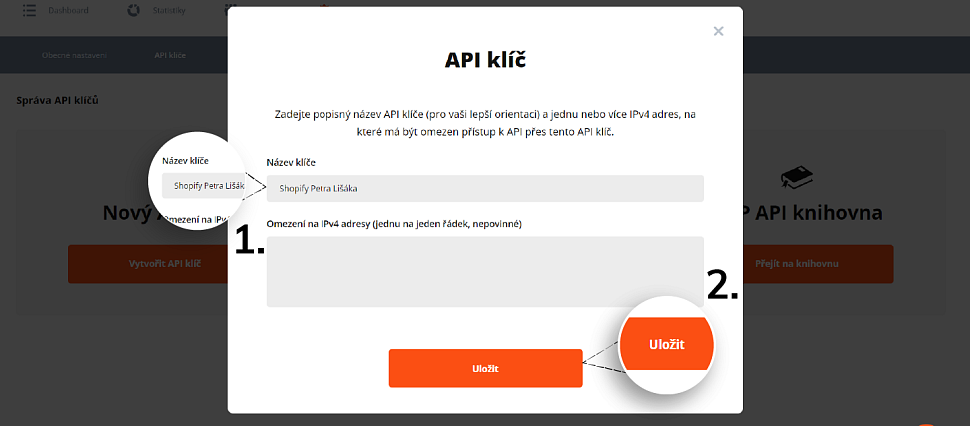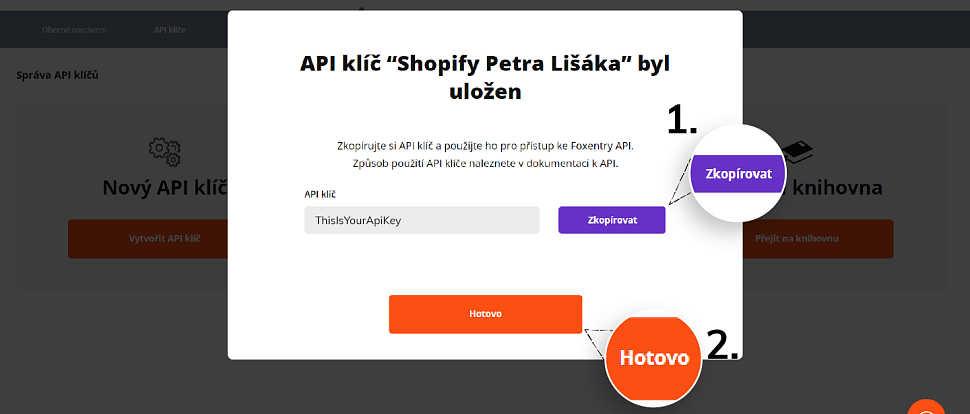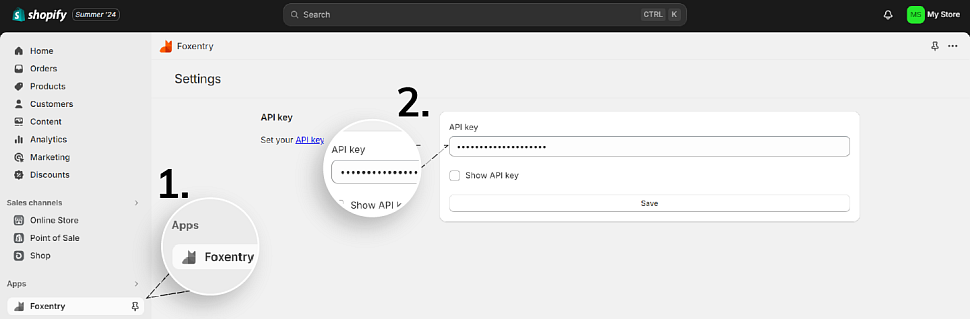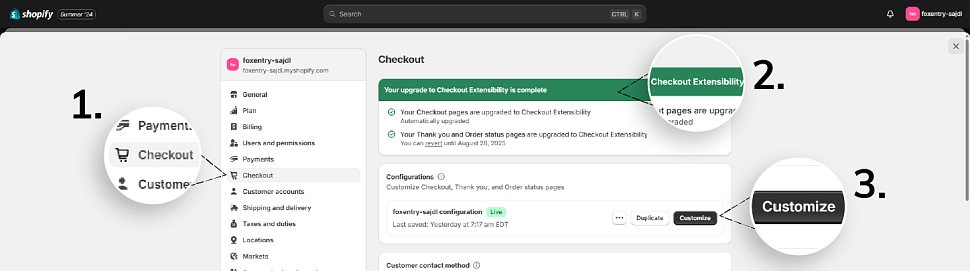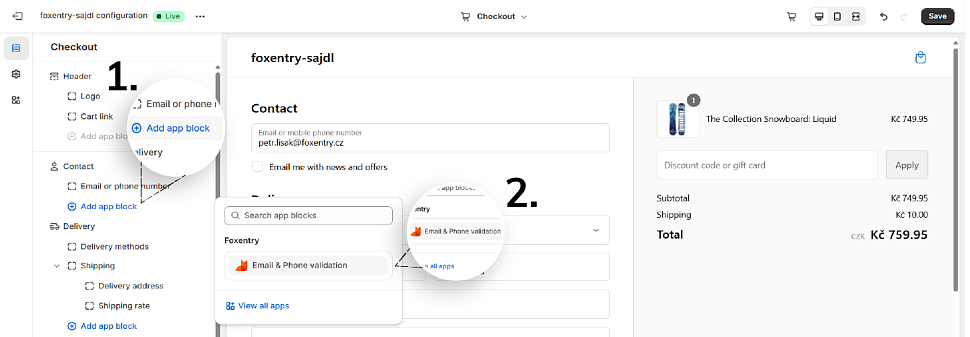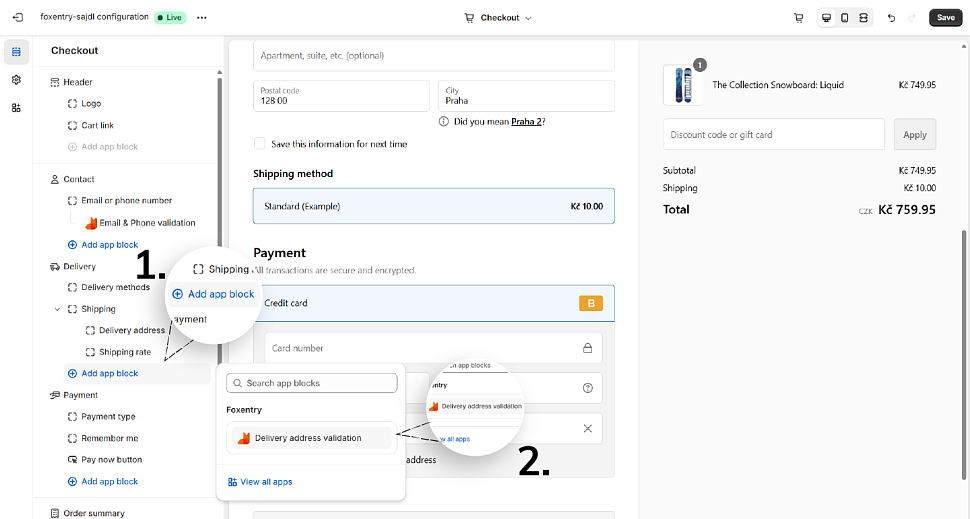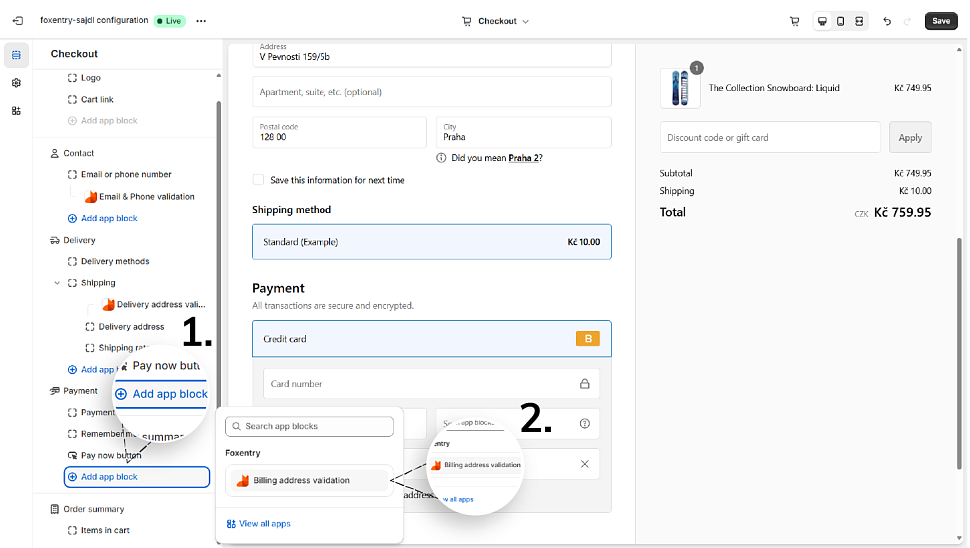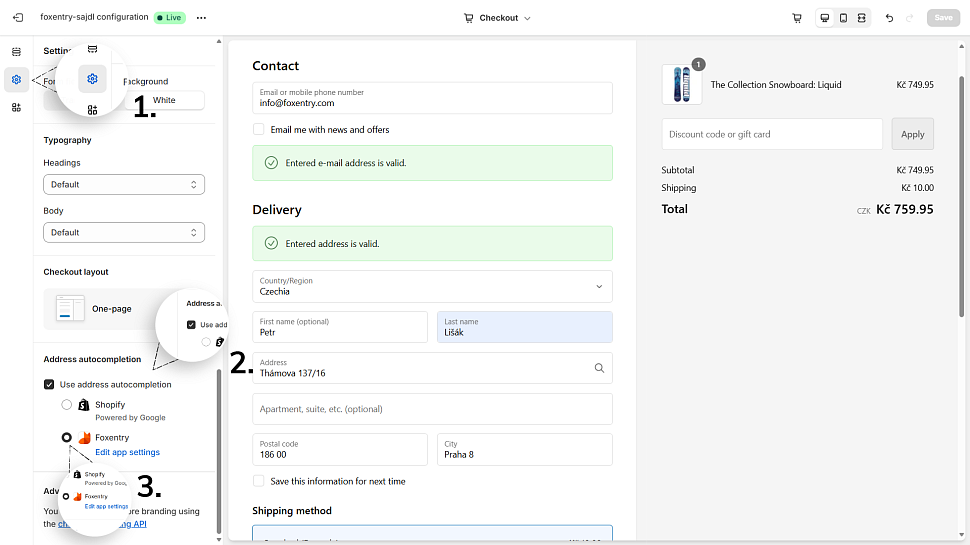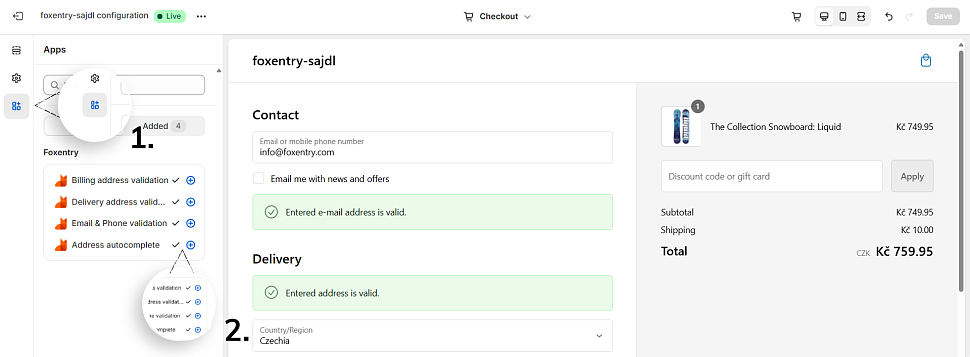Články v kategorii
- Instalace do webového formuláře
- Instalace do platforem
- Shoptet - implementace pomocí skriptu
- Jak vložit script do webu
- Rest API
- Javascriptové API
- Obecné nastavení služeb
- Mapování vstupů – ruční nastavení
- Mapování vstupů – webový konfigurátor
- Nastavení přepínače státu
- Zjištění stavu validace formulářů
- Jak vymazat cache prohlížeče
- Cookies 2022
- Shopify
- Nastavení callback funkce po validaci
Shopify
Aktualizováno před měsícem
Napojení na Shopify se provádí skrz vložení Foxentry API klíče přímo do Shopify Foxentry doplňku. Foxentry mohou na Shopify.com využívat pouze uživatelé s tarifem Shopify Plus. Bez něho totiž není možné upravovat průchod košíkem.
Pokud zatím nemáte založený API projekt, udělejte tak prosím zde: App.foxentry.com. Nejste jste si jistí jak na to? Všechny potřebné informace k vytvoření projektu naleznete zde.
Jak propojit Shopify.com a Foxentry?
- První krok je nainstalovat si Foxentry do Shopify. Aplikaci najdete pod tímto linkem Foxentry pro Shopify.com.
- Jakmile jste přihlášeni ve svém Shopify.com profilu, link vás nasměruje na zobrazenou stránku. Na té klikněte na tlačítko Instalovat.
- Shopify app store vás dovede zpátky do Shopify.com aplikace. Zde je potřeba potvrdit instalaci doplňku.
- Nyní je potřeba v aplikace Foxentry vytvořit API klíč, který najdete v aplikaci Foxentry. V App.foxentry.com zvolte Nastavení projektu a následně vyberte sekci API klíče. Zde klikněte na tlačítko Vytvořit API klíč.
- V otevřeném pop-up okně libovolně pojmenujte váš API klíč a klikněte na tlačítko Uložit.
- Zkopírujte nově vygenerovaný API klíč a klikněte na tlačítko Hotovo.
- Nyní je potřeba vložit zkopírovaný API klíč do aplikace Apps Foxentry (1.) v Shopify.com. Apps Foxentry (1.) najdete zobrazené po levé straně menu. Klikněte na políčko API key (2.) a klikněte na Save.
- Hotovo! Máte propojené Foxentry a Shopify.com. Nyní už jen zbývá nastavit formuláře v sekci Checkout.
- Klikněte na ozubené kolečko Settings v levém postranním menu.
- V nastavení vyberte sekci Checkout (1). Pro použití Foxentry je nutné mít upgradováno Checkout extensibility (2.). Nástroj, který umožnuje úpravu košíku. Více informací najdete zde: Help.shopify.com. Následně klikněte na tlačítko Customize (3.).
- Nyní v Checkout můžete upravovat jednotlivá pole a přidávat do procesu externí aplikace. Nejdříve je potřeba propojit nastavení validace emailů a telefonů. Stačí, když v sekci Contact kliknete na tlačítko Add app block (1.). Následně se vám otevře okno, ve kterém najděte Email & Phone validation.
- Dále nastavte kontrolu doručovací adresy. To provedete v sekci Delivery stejným postupem jako v případě nastavení kontroly kontaktních informací. Klikneme na Add app block (1.) a vybereme opět aplikaci Foxentry tentokrát ale Delivery address validation (2).
- Předposledním krokem je nastavení validace pro adresu pro fakturačních údajů. K tomu slouží sekce Payment. Opět stačí kliknout na tlačítko Add app block (1.) a poté vybrat Billing address validation (2).
- Poslední je nastavení služby našeptávače. Klikněte na sekci Settings (1.). Sjeďte v zobrazené nabídce na konec, kde se vám zobrazí sekce Address autocompletion (2.). Vyberte aplikaci Foxentry (3.).
- Nyní máte všechny atributy v pořádku nastaveny. Po kliknutí na tlačítko App (1.) byste měli vidět v levé části všechny čtyři typy validace (2.) s fajfkou.
Nyní máte propojené a nastavené Shopify.com s Foxentry! V případě jakýchkoliv dotazů se na nás neváhejte obrátit např. prostřednictvím [email protected].
Pořád nevíte? Ozvěte se nám